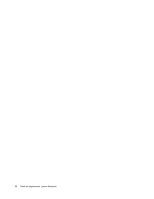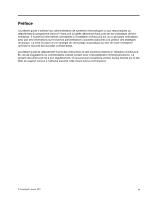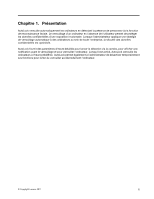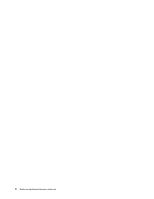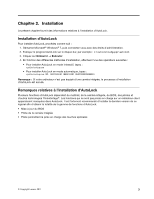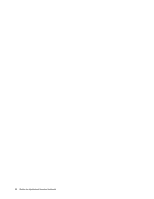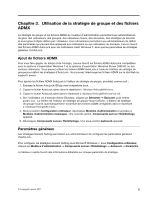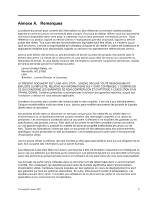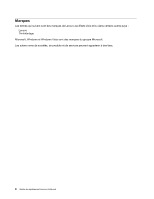Lenovo ThinkPad L421 (French) Lenovo AutoLock Deployment Guide - Page 10
Chapitre 2. Installation, Installation d'AutoLock, Remarques relatives à l'installation d'AutoLock
 |
View all Lenovo ThinkPad L421 manuals
Add to My Manuals
Save this manual to your list of manuals |
Page 10 highlights
Chapitre 2. Installation Le présent chapitre fournit des informations relatives à l'installation d'AutoLock. Installation d'AutoLock Pour installer AutoLock, procédez comme suit : 1. Démarrez Microsoft® Windows® 7, puis connectez-vous avec des droits d'administration. 2. Extrayez le progiciel AutoLock sur le disque dur, par exemple : c:\swtools\readyapps\autolock 3. Cliquez sur Démarrer ➙ Exécuter. 4. En fonction des différentes méthodes d'installation, effectuez l'une des opérations suivantes : • Pour installer AutoLock en mode interactif, tapez : \setup.exe • Pour installer AutoLock en mode automatique, tapez : \setup.exe /SP- /VERYSILENT /NORESTART /SUPPRESSMSGBOXES Remarque : Si votre ordinateur n'est pas équipé d'une caméra intégrée, le processus d'installation d'AutoLock est annulé. Remarques relatives à l'installation d'AutoLock Plusieurs fonctions d'AutoLock dépendent du matériel, de la caméra intégrée, du BIOS, des pilotes et d'autres technologies ThinkVantage®. Les fonctions qui ne sont pas prises en charge sur un ordinateur client apparaissent masquées dans AutoLock. Il est fortement recommandé d'installer la dernière version de ce logiciel afin d'obtenir la totalité de la gamme de fonctions d'AutoLock. • Mise à jour du BIOS • Pilote de la caméra intégrée • Pilote permettant la prise en charge des touches spéciales © Copyright Lenovo 2011 3